
Nu u klaar bent met het instellen van uw Google Stadia account, is het tijd om uw vrienden toe te voegen. Afhankelijk van je privacyinstellingen kun je anderen vinden op gebruikersnaam en kunnen zij naar je zoeken met je Stadia-naam. Hier is hoe.
De onderstaande schermafbeeldingen zijn gemaakt op een Android-smartphone, maar de instructies werken op de iPhone-app en de desktopwebsite.
VERWANT: Google Stadia Review: een dure en beperkte bèta
Vrienden zoeken en toevoegen op Stadia
Begin met het openen van de Stadia-app of bezoek de Stadia website . Nadat u zich bij uw account hebt aangemeld, tikt of klikt u op het Vriendenpictogram in de rechterbovenhoek.
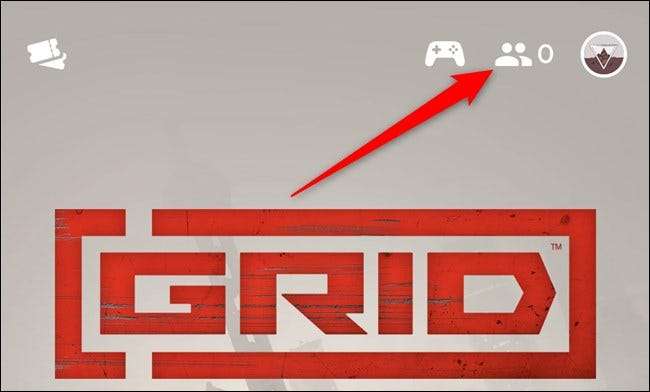
Selecteer vervolgens het vergrootglaspictogram.
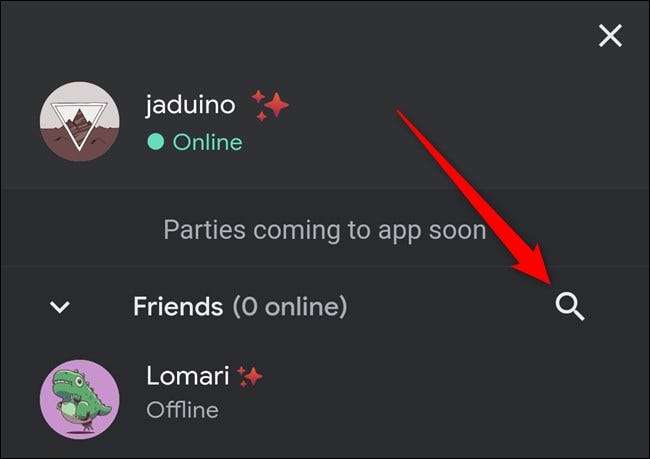
U kunt nu de gebruikersnaam van uw vriend typen. Zodra de Stadia-speler verschijnt, kun je op hun profiel tikken of klikken of de knop Toevoegen selecteren om onmiddellijk een vriendschapsverzoek te sturen. Als je voor de laatste optie hebt gekozen, kun je meerdere keren op de terugknop tikken of klikken om naar huis terug te keren.
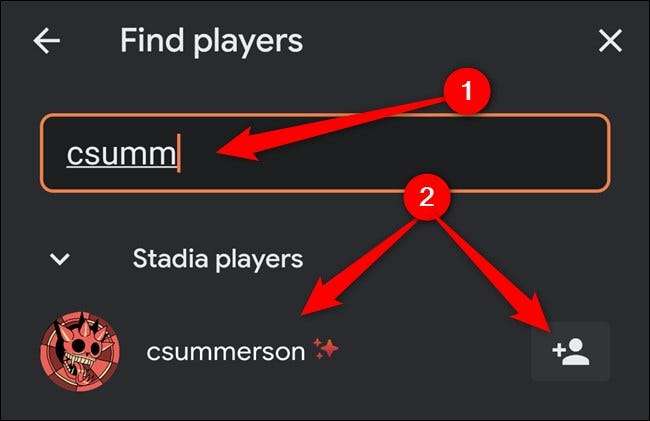
Als je het profiel van de persoon hebt geselecteerd, kun je op de knop 'Vriend toevoegen' tikken of klikken om hem een vriendschapsverzoek te sturen. Druk meerdere keren op de knop Terug om terug te gaan naar de startpagina.
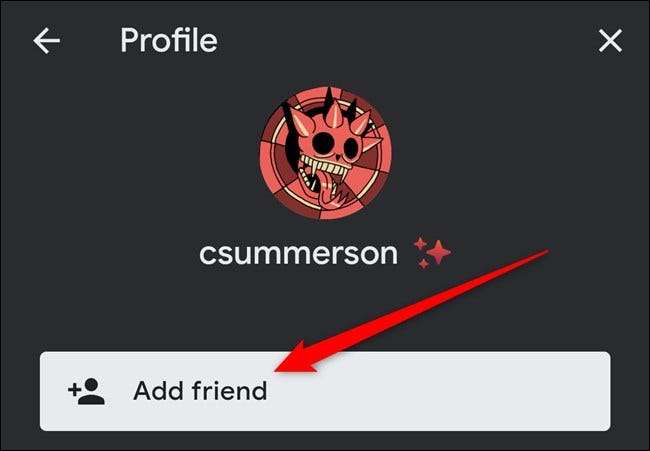
VERWANT: Reken Google Stadia nog niet uit
Vriendschapsverzoeken accepteren op Stadia
Als iemand je al een vriendschapsverzoek heeft gestuurd, is het nog gemakkelijker om dit te accepteren dan er een te sturen.
Begin door de Stadia-app op je iPhone of Android-smartphone of de Stadia-website op je computer te openen. Tik of klik in het startscherm op het Vriendenpictogram in de rechterbovenhoek.
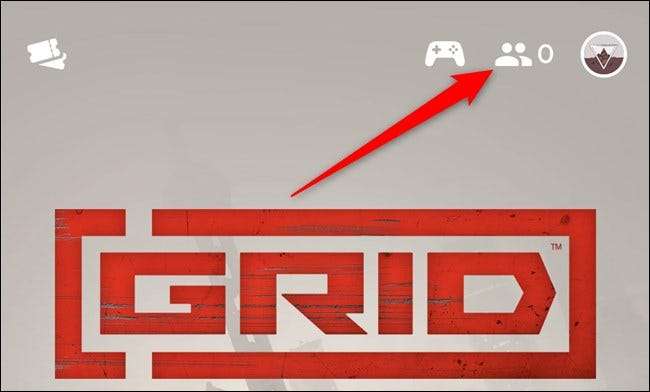
Je zou alle vriendschapsverzoeken direct onder je gebruikersnaam moeten zien. Selecteer het om het profiel van de speler te bekijken.

Tik of klik ten slotte op de knop "Accepteren" om het vriendschapsverzoek te accepteren. Als u de persoon niet kent, kunt u de optie 'Afwijzen' kiezen om het verzoek te verwijderen.
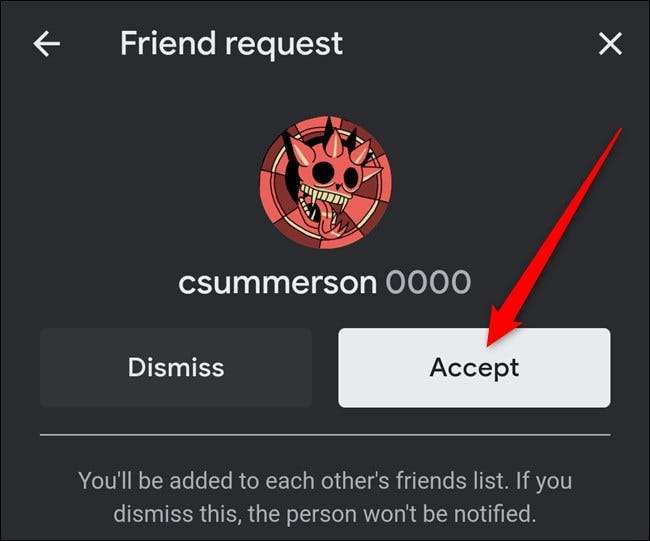
Privacyinstellingen aanpassen op Stadia
Als uw vrienden en familie uw gebruikersnaam niet kunnen vinden op Google Stadia , moet u mogelijk uw privacy-instellingen wijzigen.
Begin met het openen van de Stadia-app of Stadia website . Tik of klik vanaf daar op uw avatar in de rechterbovenhoek.

Als je op de website bent, moet je op de knop 'Stadia-instellingen' klikken. Sla deze stap over als je de Stadia-app gebruikt.
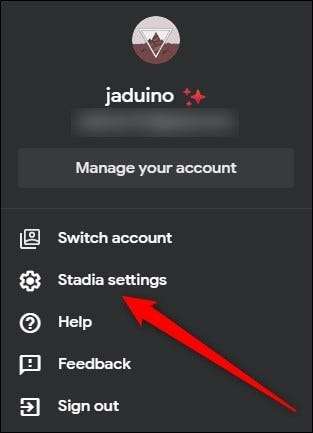
Selecteer vervolgens de optie "Vrienden en privacy".

U zou nu bovenaan het scherm een sectie moeten zien over wie u vriendschapsverzoeken kan sturen. Tik of klik op het vervolgkeuzemenu om de beschikbare privacyopties te zien.
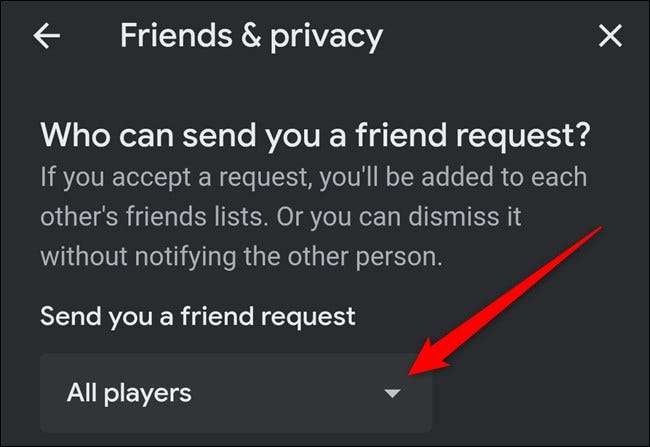
Hier kunt u 'Niemand', 'Vrienden en hun vrienden' of 'Alle spelers' kiezen. Als u de laatste van de drie opties selecteert, zorgt u ervoor dat iedereen u een vriendschapsverzoek kan vinden en sturen. Als je weet dat je alleen mensen met gemeenschappelijke vrienden toevoegt, kun je 'Vrienden en hun vrienden' kiezen.
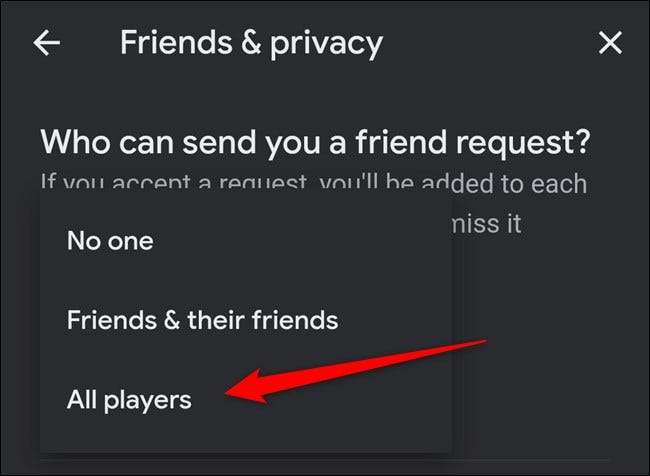
VERWANT: Hoe u uw Google Stadia-gebruikersnaam en -avatar kunt wijzigen







